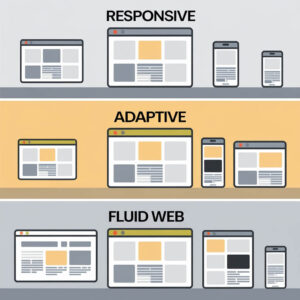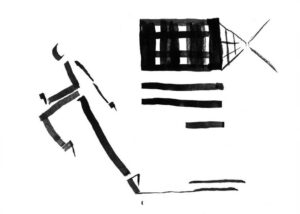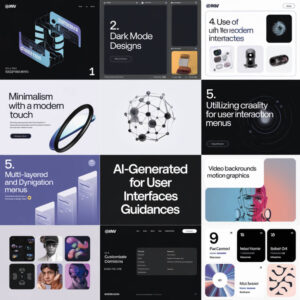반응형 웹 디자인 입문 가이드| 단계별 제작 방법
이미 인터넷 사용량의 대부분이 모바일 기기에서 발생하고 있습니다. 이런 현상은 이제 단순히 과거 인터넷 초창기처럼 PC 데스크톱 화면에 맞춘 웹사이트를 만드는 것 만으로는 충분하지 않다는 것을 의미합니다.
다양한 크기의 화면(스마트폰, 태블릿, 노트북, 데스크톱)에 적합하게 웹사이트가 보이도록 개발해야 하는 이유입니다.
이를 위해 반응형 웹 디자인(Responsive Web Design)을 배우고 구현해야 합니다.
이번 글에서는 반응형 웹 디자인 입문 가이드| 단계별 제작 방법 이라는 주제로 반응형 웹 디자인이 무엇인지, 왜 중요한지, 그리고 구체적으로 어떻게 구축할 수 있는 지를 상세히 설명해 드리겠습니다.

목차
반응형 웹 디자인 입문 가이드| 단계별 제작 방법
반응형 웹 디자인이란?
반응형 웹 디자인은 웹 콘텐츠가 다양한 기기의 화면 크기와 창 크기에 맞춰 유연하게 조정되도록 만드는 웹 디자인 방식입니다.
예를 들어, 데스크톱에서는 콘텐츠가 여러 열로 나뉠 수 있지만, 모바일에서는 한 열로 축소되어 표시됩니다. 이는 사용자가 콘텐츠를 더 쉽게 읽고 상호작용할 수 있도록 해줍니다.
반응형 웹과 적응형 웹 차이점
반응형 디자인은 하나의 HTML 파일만 사용하며, CSS를 통해 화면 크기에 따라 레이아웃을 조정합니다.
반면, 적응형 디자인은 화면 크기를 확인한 후 해당 크기에 맞는 완전히 별도의 템플릿을 제공합니다.
반응형 웹 디자인이 중요한 이유
모바일 트래픽 증가
모바일 기기의 웹 트래픽은 이미 전체 인터넷 트래픽의 51% 이상을 차지하며, 이는 앞으로도 증가할 것으로 보입니다. 따라서 데스크톱 디자인에만 의존할 경우 절반 이상의 잠재 고객을 놓칠 위험이 큽니다.
검색 엔진 최적화(SEO)
구글과 같은 주요 검색 엔진은 반응형 디자인을 더 선호합니다. 모바일 친화적인 웹사이트는 검색 순위에서 더 높은 위치를 차지할 가능성이 큽니다.
사용자 경험(UX) 향상
모바일 사용자들이 데스크톱 레이아웃의 웹사이트를 접하면 콘텐츠를 읽기도 어렵고, 사용하기도 불편합니다.
반응형 디자인은 사용자 경험을 개선하고, 이로 인해 전환율 및 비즈니스 성장을 도모할 수 있습니다.
반응형 웹 디자인의 구성 요소
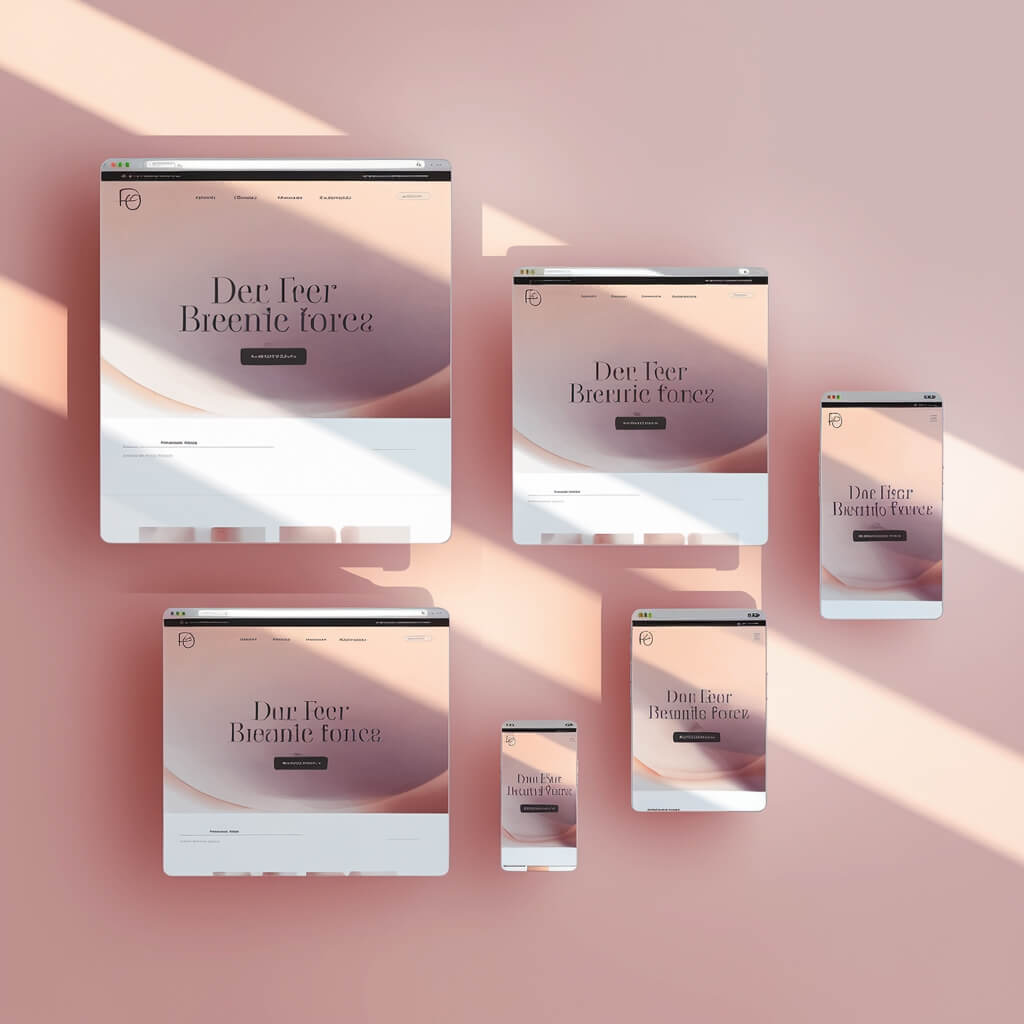
HTML과 CSS
HTML은 웹 페이지의 구조와 콘텐츠를 담당하며, CSS는 해당 콘텐츠의 디자인과 배치를 조정합니다. 두 언어의 기본적인 이해는 반응형 디자인의 출발점입니다.
<img src="image.jpg" alt="이미지" class="responsive-img">위 코드에서 class="responsive-img"로 이미지를 정의한 후 CSS에서 해당 클래스를 이용해 디자인을 조정할 수 있습니다.
.responsive-img {
width: 100%;
height: auto;
}미디어 쿼리(Media Queries)
미디어 쿼리는 특정 화면 크기나 해상도 조건을 만족할 경우, 해당 조건에 맞는 스타일을 적용하는 CSS3 기능입니다.
@media screen and (min-width: 768px) {
.content {
width: 70%;
margin: 0 auto;
}
}위 코드는 화면 너비가 768px 이상일 때 콘텐츠 너비를 70%로 조정합니다.
유동적 레이아웃(Fluid Layout)
픽셀 크기가 아닌 퍼센티지(%)를 사용해 요소의 크기를 동적으로 조정합니다.
.container {
width: 80%;
margin: 0 auto;
}이 방식은 요소 크기를 화면 크기에 맞게 자동으로 조정합니다.
플렉스박스(Flexbox)
CSS의 플렉스박스는 콘텐츠를 효율적으로 배치하고 유연하게 조정할 수 있도록 돕는 레이아웃 시스템입니다.
.container {
display: flex;
justify-content: space-between;
align-items: center;
}반응형 이미지
이미지 크기를 동적으로 조정하려면 % 단위를 사용하거나 HTML의 srcset 속성을 활용하세요.
<img srcset="large.jpg 1024w, medium.jpg 640w, small.jpg 320w" src="small.jpg" alt="반응형 이미지">위 코드는 사용자 기기 해상도에 따라 적합한 이미지 크기를 로드합니다.
속도 최적화
페이지 로딩 속도는 사용자 경험과 SEO에서 매우 중요합니다. 예를 들어, 이미지를 최적화하거나, CSS 코드를 최소화하고, 캐싱을 구현해 속도를 높일 수 있습니다.
반응형 웹 사이트 제작 단계

1. 미디어 쿼리 범위 설정(breakpoints)
다음과 같은 대표적인 화면 크기 기준을 참고로 설정하세요.
- 모바일: 576px 이하
- 태블릿: 768px
- 데스크톱: 992px
- 대형 화면: 1200px 이상
@media (min-width: 576px) { /* 스타일 정의 */ }2. 레이아웃에 퍼센트 값 사용 또는 CSS 그리드 도입:
레이아웃 요소의 크기를 % 값으로 조정하거나, CSS 그리드를 설정합니다.
.grid-container {
display: grid;
grid-template-columns: repeat(3, 1fr);
}3. 반응형 이미지 구현:
width: 100%; 스타일을 사용하거나 srcset 속성을 활용합니다.
4. 폰트 크기 조정:
화면 크기에 따라 적절한 글꼴 크기를 설정하세요.
@media (min-width: 768px) {
body {
font-size: 18px;
}
}5. 반응형 테스트:
Google 모바일 친화성 테스트(https://search.google.com/test/mobile-friendly)를 통해 웹사이트가 모바일에서 잘 작동하는지 확인하세요.
성공적인 반응형 웹사이트 사례
뉴욕타임즈(New York Times)
- 데스크톱: 다중 열 레이아웃.
- 모바일: 단일 열 구조로 간단히 변경.
아마존(Amazon)
- 데스크톱: 풍부한 카테고리와 옵션 제공.
- 모바일: 단일 열로 주요 콘텐츠에 집중.
유튜브(YouTube)
- 동영상들이 화면 크기에 따라 유연하게 배치.
- 모바일 메뉴는 화면 하단에 배치, 쉽게 탐색 가능.
맺음말
지금까지 반응형 웹 디자인 입문 가이드| 단계별 제작 방법 이라는 주제로 반응형 웹 디자인이 무엇인지, 왜 중요한지, 그리고 구체적으로 어떻게 구축할 수 있는지를 상세히 설명해드렸습니다.
반응형 웹 디자인은 현대 웹사이트 제작에서 필수적입니다. HTML과 CSS에 대한 기초 지식을 바탕으로, 미디어 쿼리, 유동적 레이아웃, 플렉스박스 등을 활용해 반응형 웹사이트를 효과적으로 구축하세요.
아직 어렵다면, 반응형 디자인을 이미 지원하는 워드프레스 테마를 선택하거나 전문 개발자를 고용하는 것도 하나의 옵션입니다.
이제 여러분의 웹사이트를 모든 화면에서 완벽히 작동하도록 구축해 보시기 바랍니다.